windows7
Oracle VM VirtualBox 6.0.24
CentOS 7
Oracle VM VirtualBox 6 官方下载站点:https://www.virtualbox.org/wiki/Download_Old_Builds_6_0
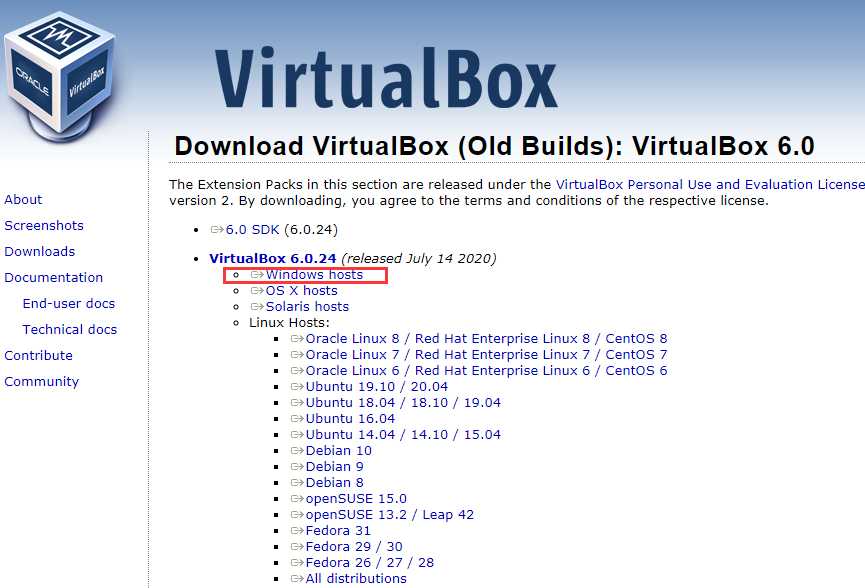
进入 Oracle VM VirtualBox 6 官方下载站点,选择 Windows hosts 下载。
运行下载好的程序

安装和普通软件相同,没什么注意的地方,一路下一步和点“是”即可。
安装成功:
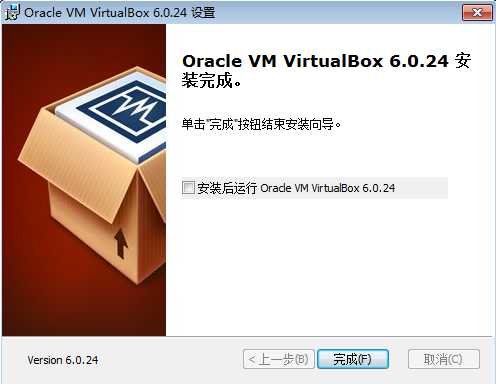
阿里云站点:http://mirrors.aliyun.com/centos/7/isos/x86_64/
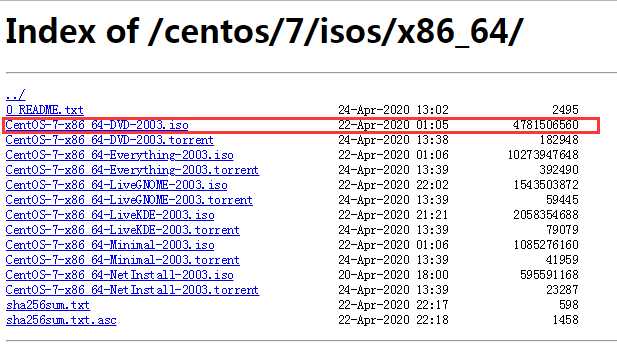
进入阿里云站点,选择 CentOS-7-x86_64-DVD-2003.iso 下载。
CentOS-7-x86_64-DVD-2003.iso : 标准安装版(推荐)
CentOS-7-x86_64-Everything-2003.iso : 完整版,集成所有软件(以用来补充系统的软件或者填充本地镜像)
CentOS-7-x86_64-LiveGNOME-2003.iso : GNOME 桌面版
CentOS-7-x86_64-LiveKDE-2003.iso : KDE 桌面版
CentOS-7-x86_64-Minimal-2003.iso : 精简版,自带的软件最少
CentOS-7-x86_64-NetInstall-2003.iso : 网络安装版(从网络安装或者救援系统)
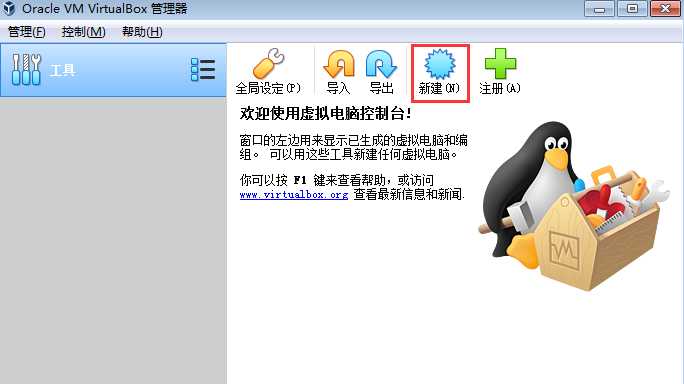
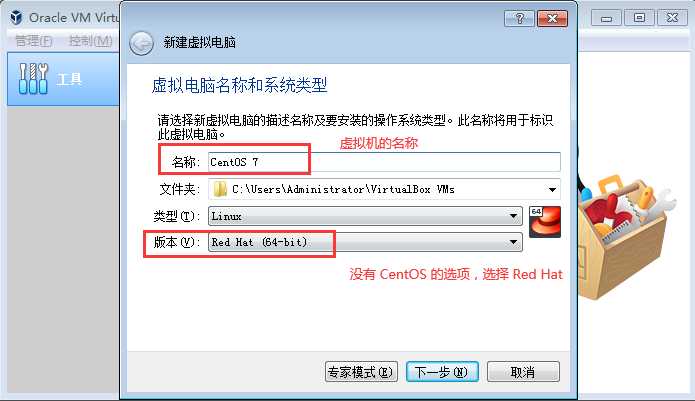
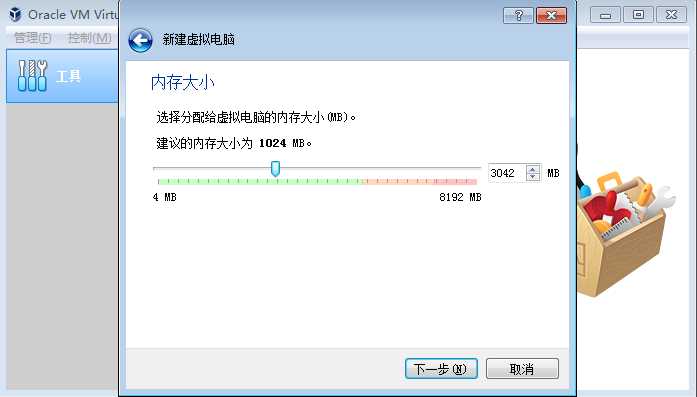
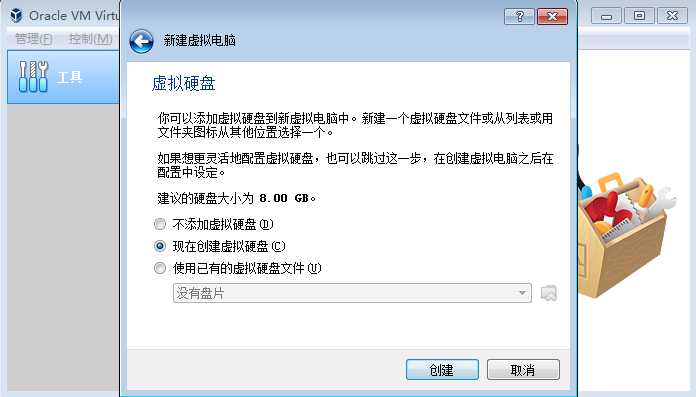
选择虚拟硬盘类型,因为通常不会用其他虚拟软件使用该硬盘,所以选择 VDI
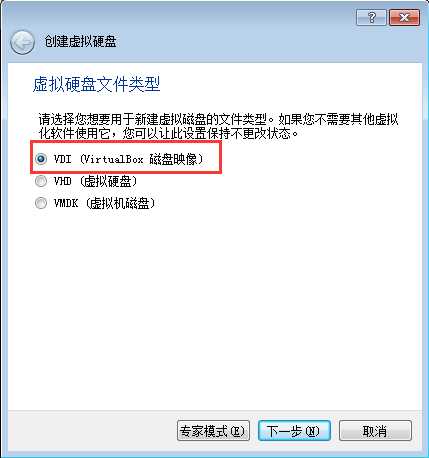
选择固定大小,因为固定大小使用起来较快
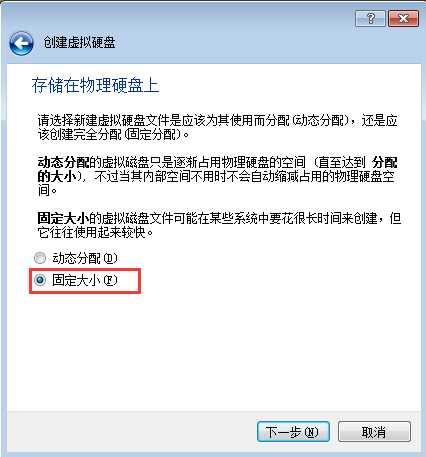
选择虚拟硬盘实际占用的文件夹和大小
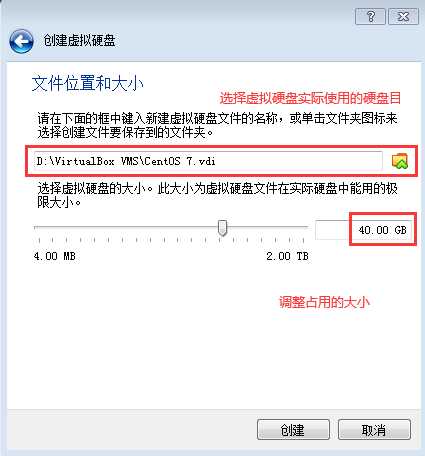
点击创建后,VirtualBox 创建占位文件
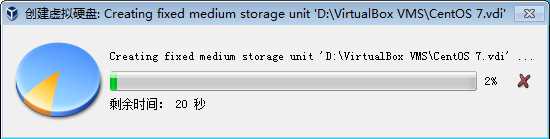

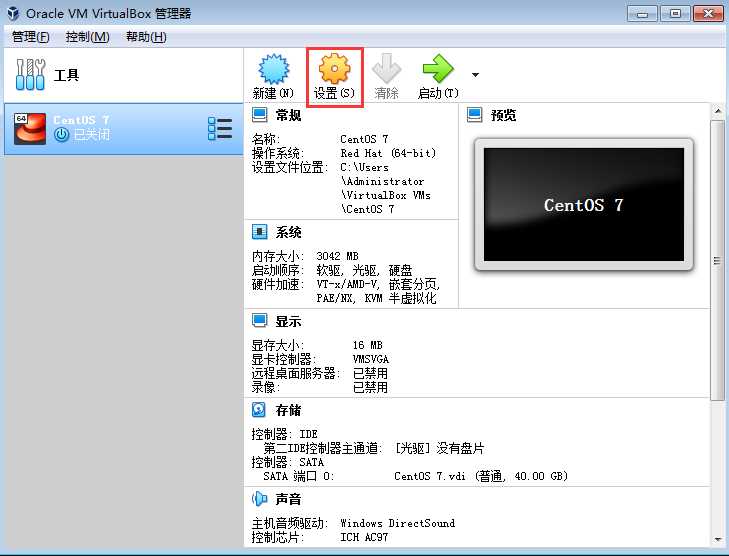
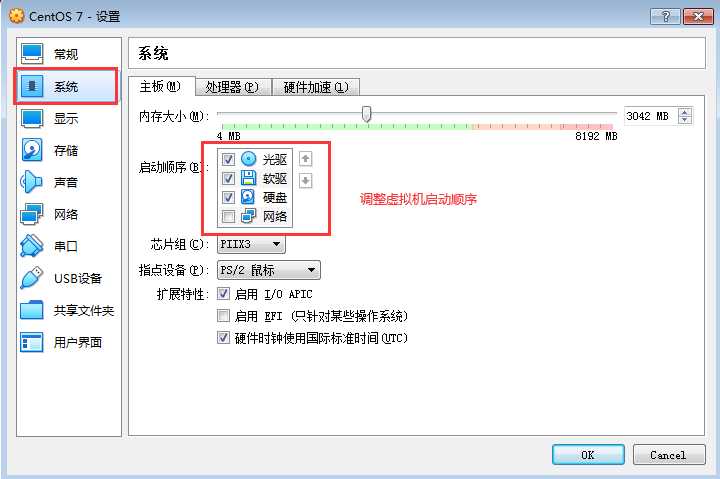
添加前:
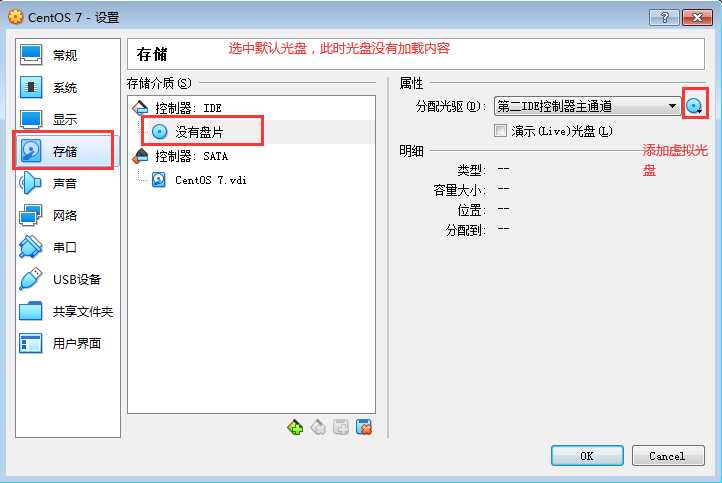
添加完成后:
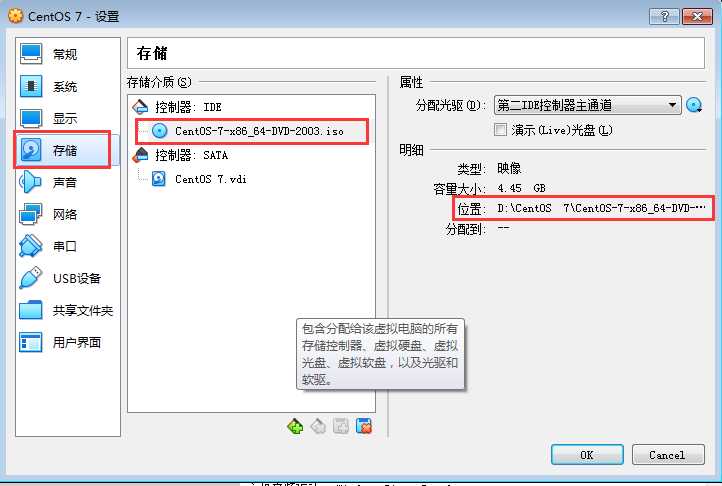
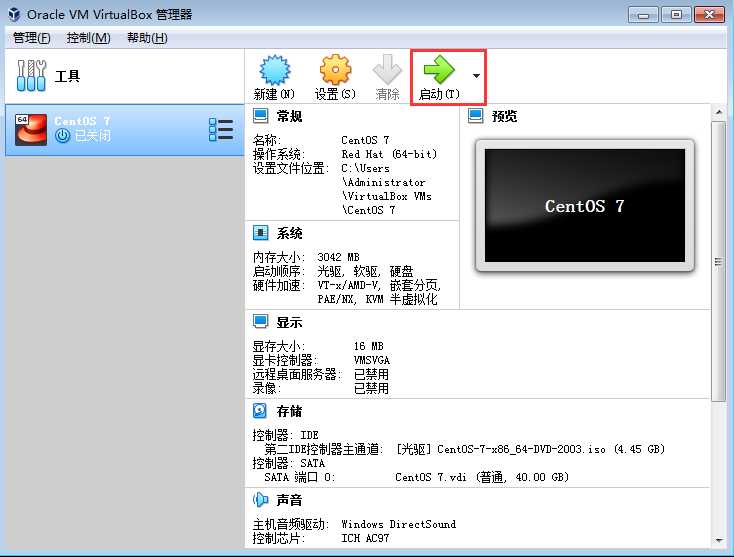
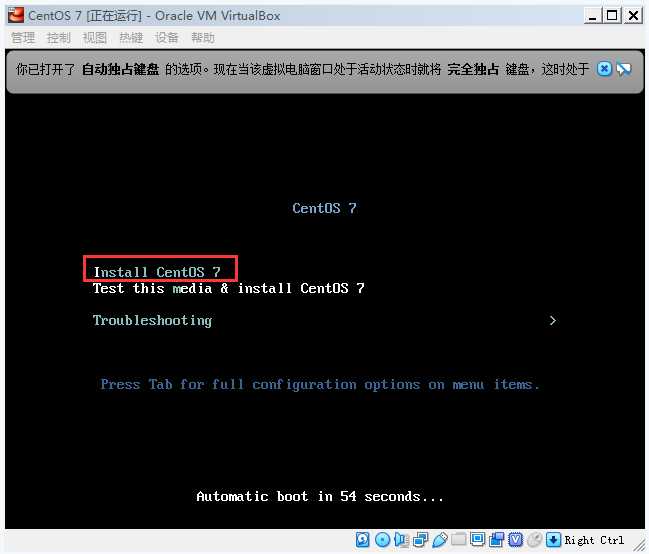
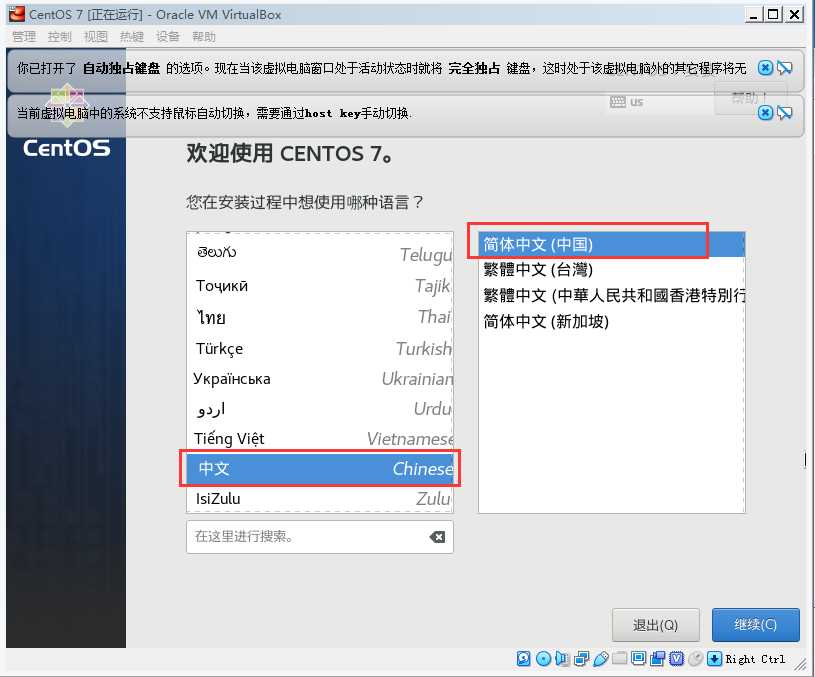
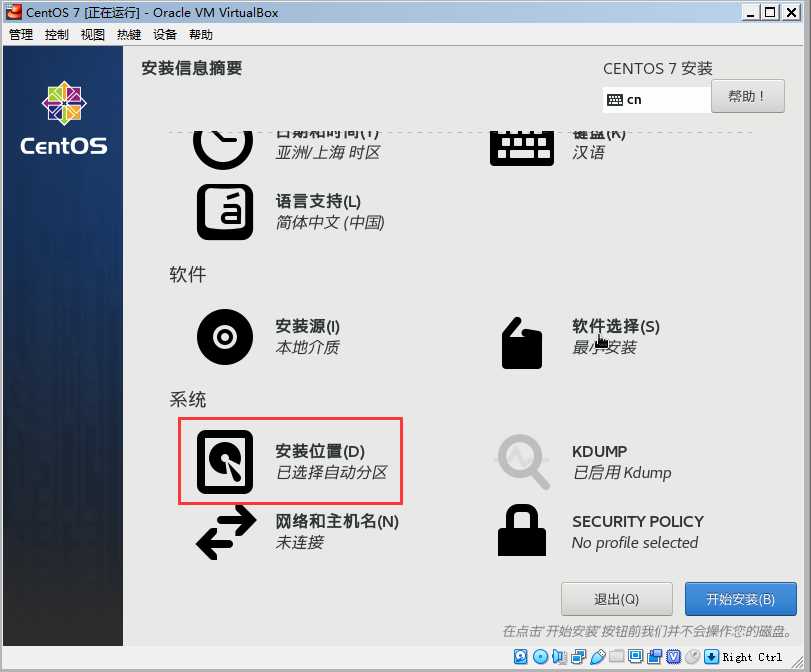
设置之前 VirtualBox 为虚拟机分配的虚拟硬盘,点击完成
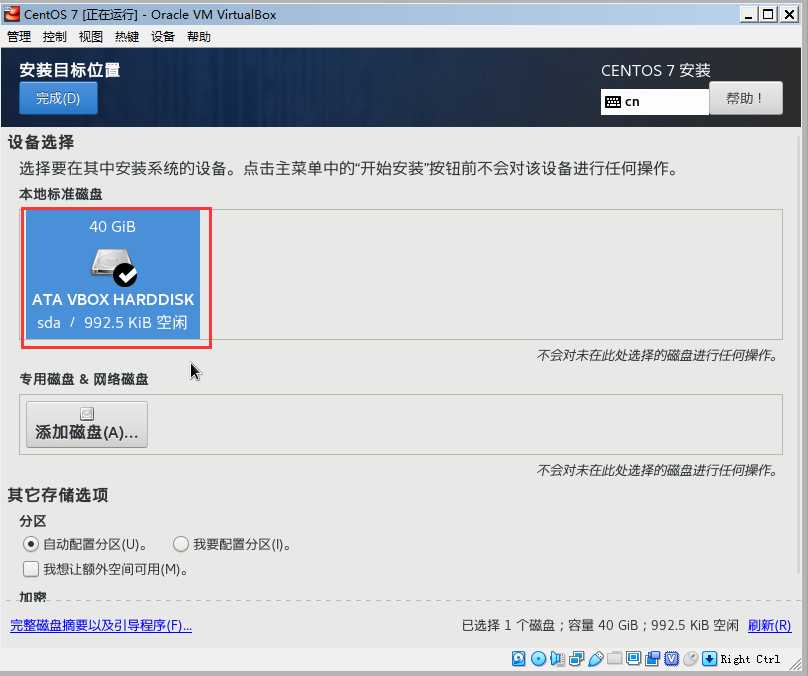
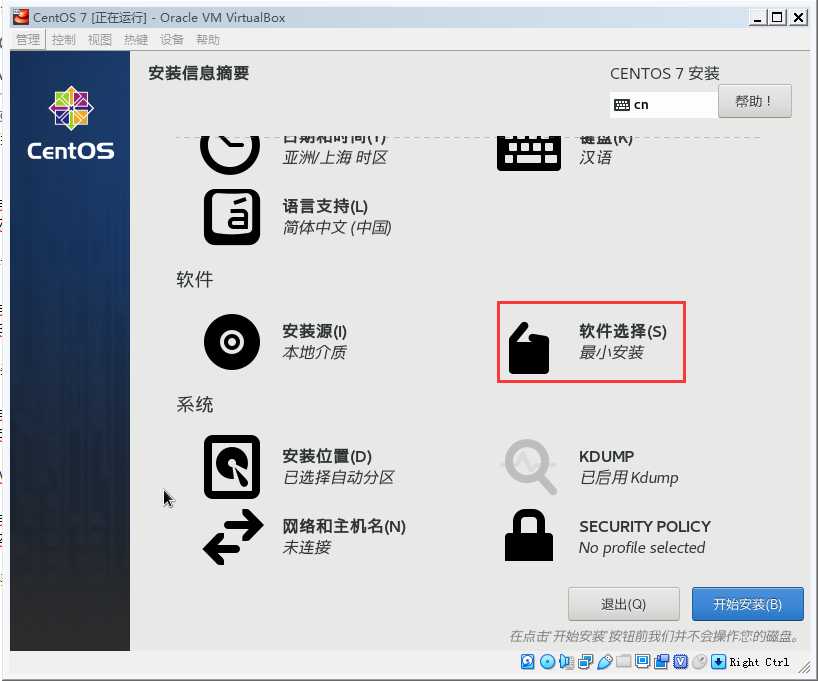
此处根据喜好/需要选择是否安装桌面环境,选择好点击完成。如不需要桌面,可以选择最小安装
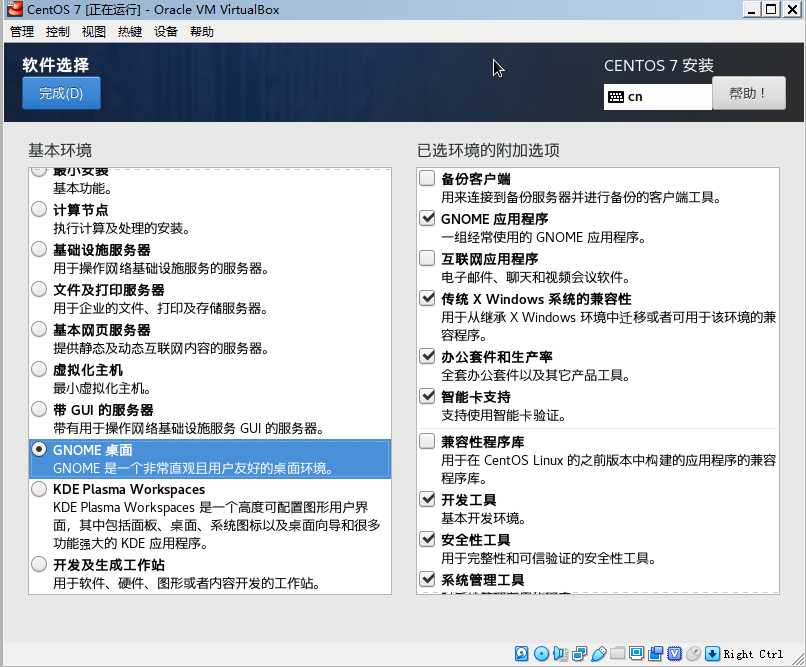
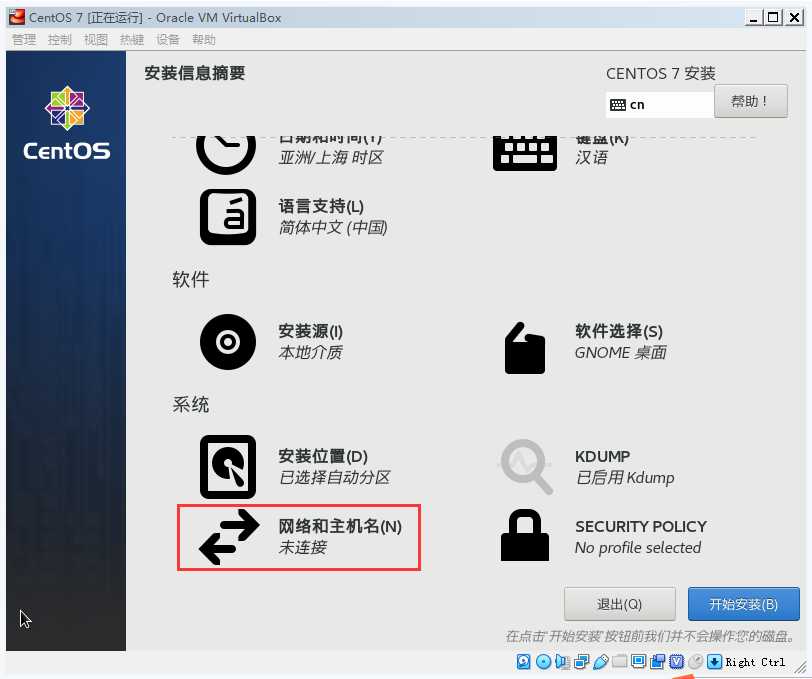
点击网络,打开网络
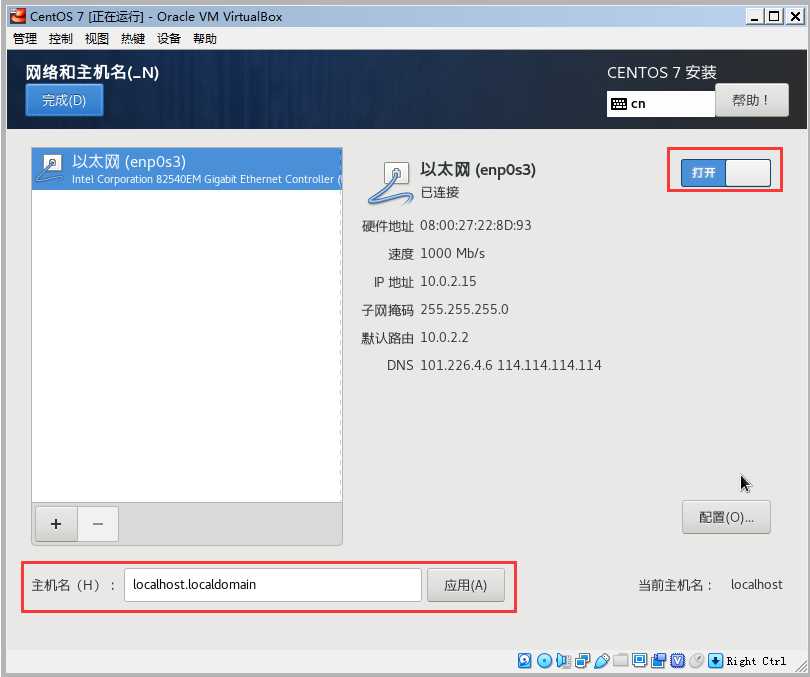
点击开始安装后,进入如下界面
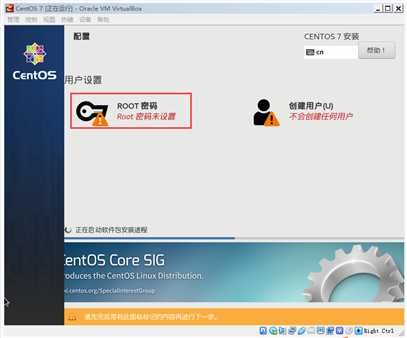
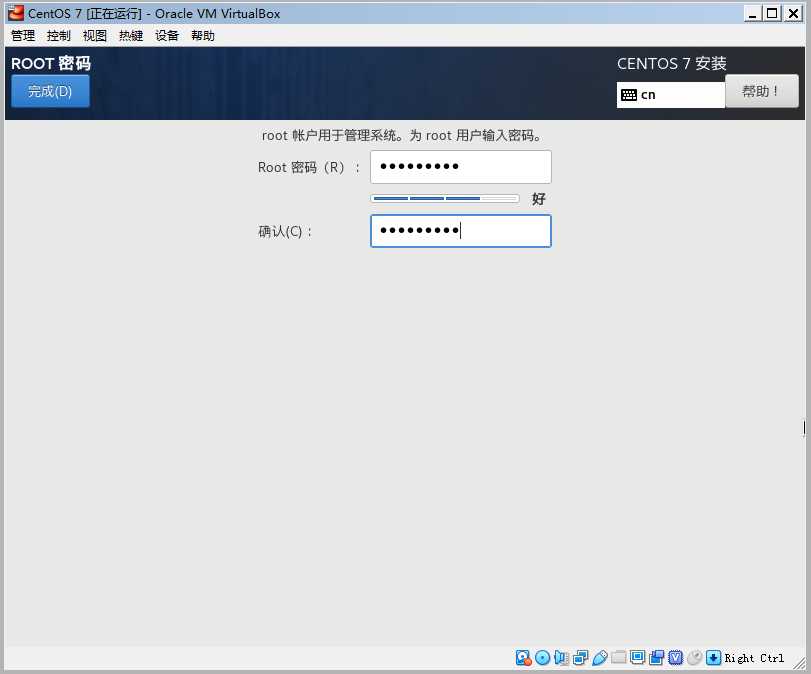
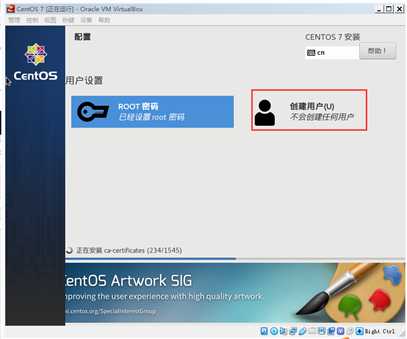
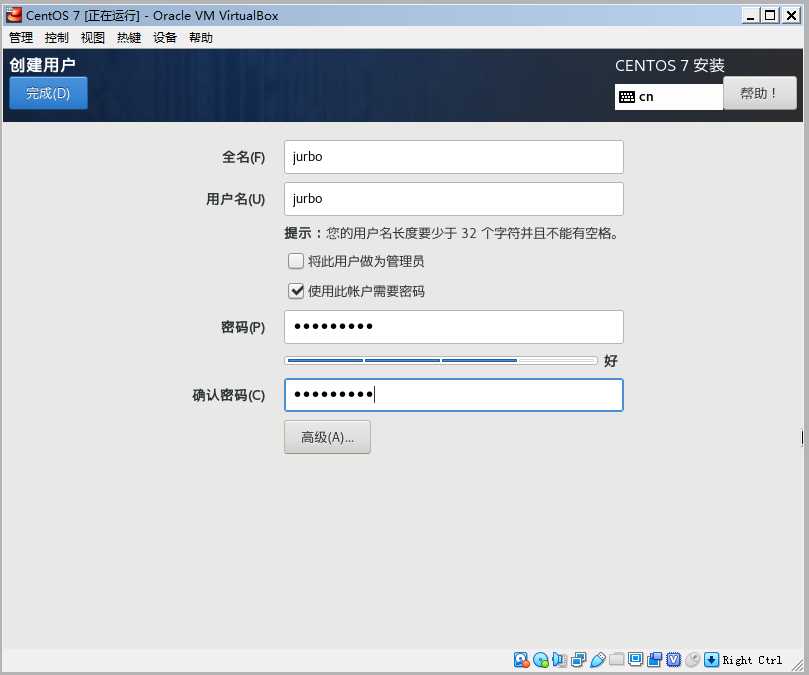
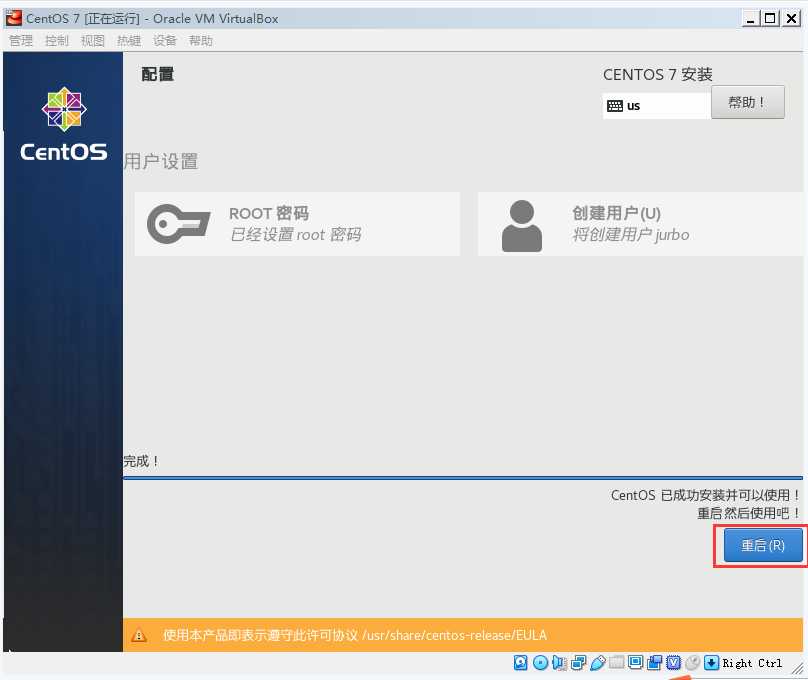
重启后,进入 CentOS 启动菜单,选择第一项,回车后进入系统。
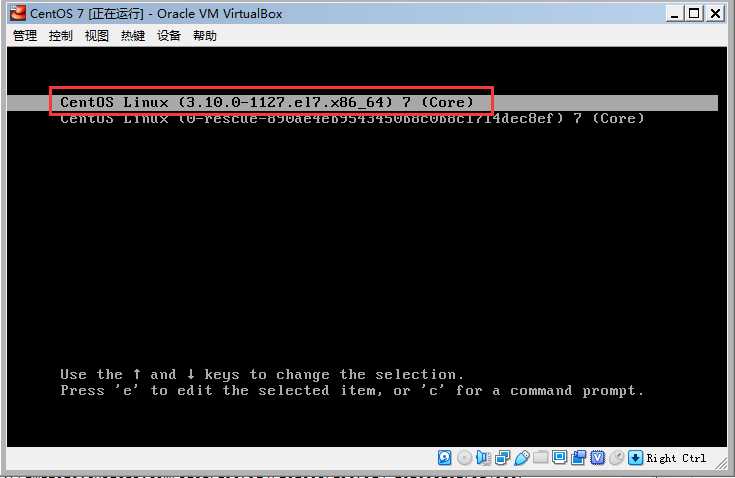
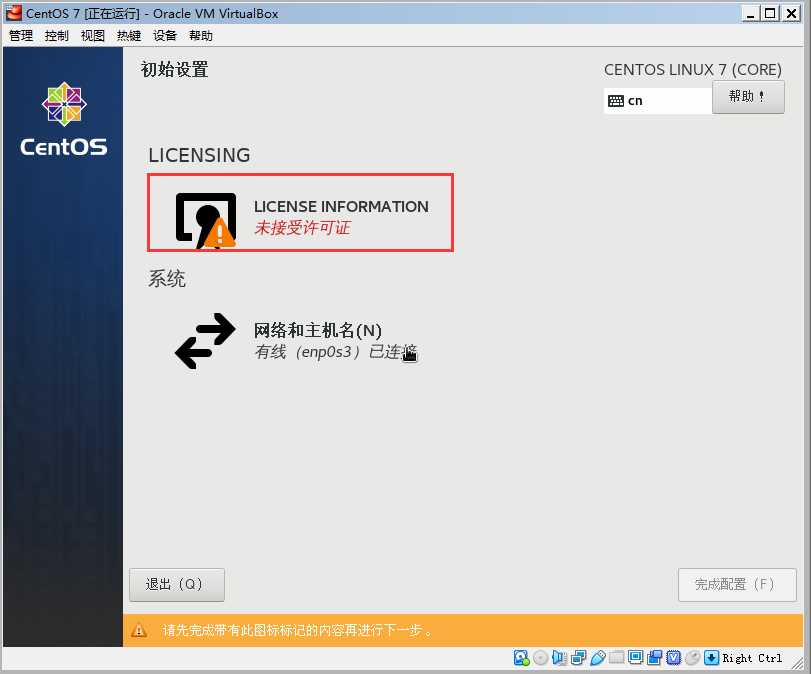
点击完成
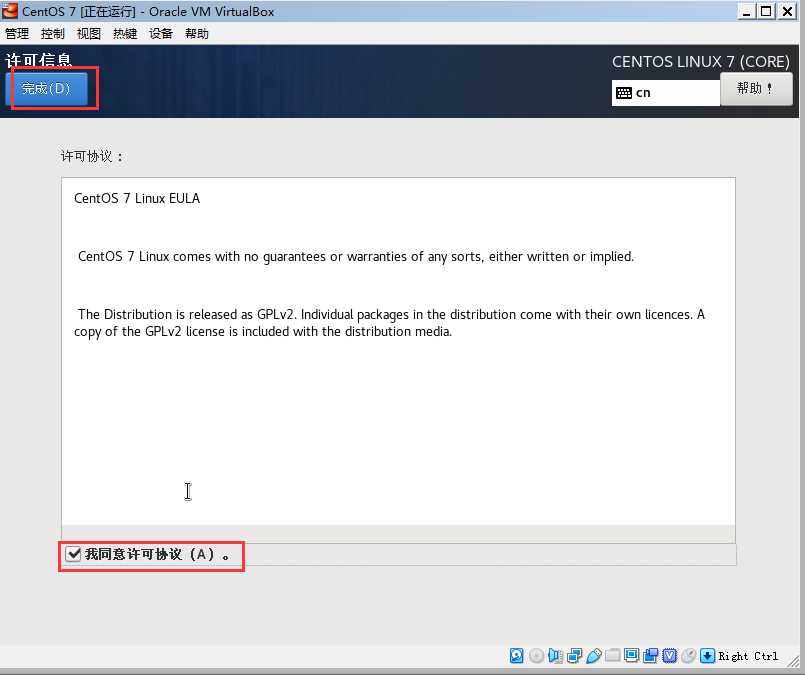
点击“完成配置”
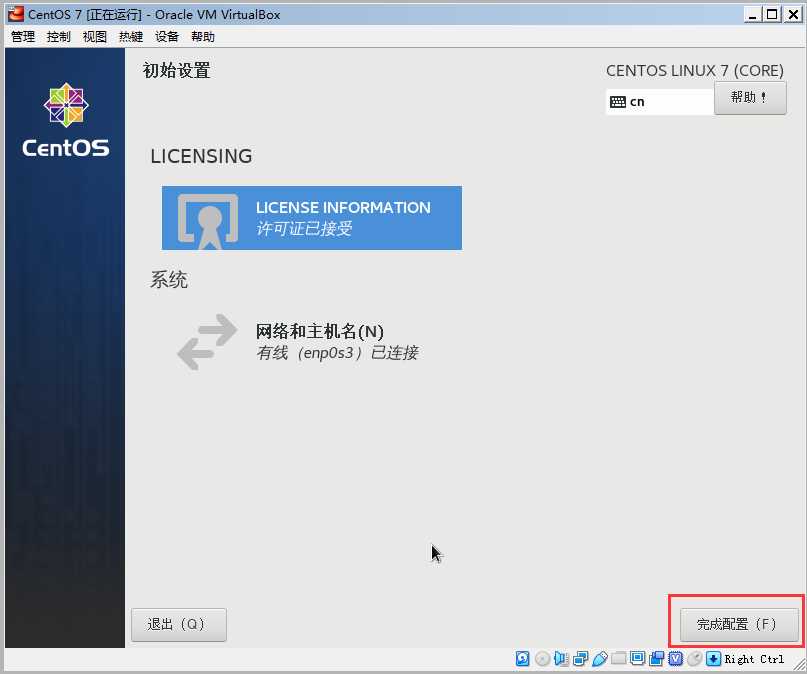

输入密码,完成登录

安装完成。
附注:VirtualBox 默认是 right ctrl,即键盘右边的 ctrl 键为默认的切出快捷键。
原文:https://www.cnblogs.com/PikapBai/p/13513474.html